So entfernen Sie DeerStealer von infizierten Computern
TrojanerAuch bekannt als: DeerStealer Informationsdieb
Der kostenlose Scanner prüft, ob Ihr Computer infiziert ist.
JETZT ENTFERNENUm das Produkt mit vollem Funktionsumfang nutzen zu können, müssen Sie eine Lizenz für Combo Cleaner erwerben. Auf 7 Tage beschränkte kostenlose Testversion verfügbar. Eigentümer und Betreiber von Combo Cleaner ist RCS LT, die Muttergesellschaft von PCRisk.
Was für eine Art von Malware ist DeerStealer?
DeerStealer ist ein Informationsdieb, der über die Google-Suchmaschine durch gefälschte Google-Anzeigen verbreitet wird. Cyberkriminelle zielen auf Benutzer ab, indem sie ihnen bösartige Anzeigen präsentieren, die legitim erscheinen, und sie so dazu verleiten, den Dieb herunterzuladen. Sobald DeerStealer auf dem Computer des Opfers ist, kann er sensible Informationen sammeln.
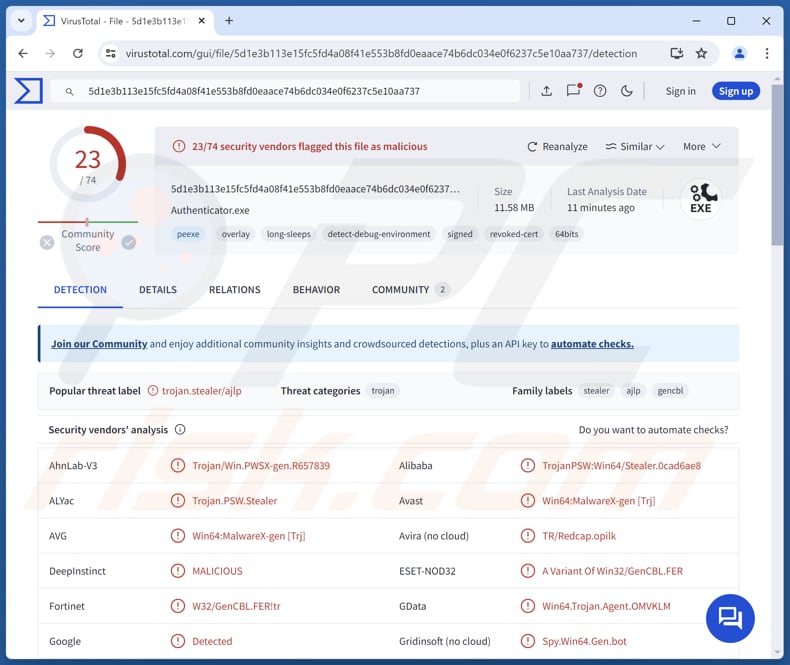
Mehr über DeerStealer
Derzeit ist nicht bekannt, auf welche Informationen DeerStealer abzielt, aber es ist möglich, dass er eine Vielzahl sensibler Daten sammeln kann. Die Malware könnte Anmeldedaten aus Webbrowsern, E-Mail-Konten und Social-Media-Plattformen stehlen. Außerdem könnte DeerStealer in der Lage sein, Finanzinformationen wie Bankkontonummern und Kreditkartendaten zu extrahieren.
Darüber hinaus kann DeerStealer Informationen (z. B. Namen, Adressen und Telefonnummern) sammeln, die in Webformularen oder persönlichen Dokumenten gespeichert sind, sowie Sozialversicherungsnummern, private Schlüssel, Seed-Phrasen und Passwörter für Kryptowährungs-Wallets. Möglicherweise ist es auch darauf ausgelegt, Daten für die automatische Ausfüllung (in Browser-Formularen gespeicherte Informationen) zu sammeln.
Darüber hinaus kann dieser Informationsdieb auf Hardware- und Software-Details, Netzwerkinformationen, Browser-Cookies, Sitzungstoken und mehr abzielen. DeerStealer kann Keylogging, Formularerfassung, direkte Extraktion oder andere Methoden zum Sammeln von Informationen verwenden. Cyberkriminelle könnten die gestohlenen Daten verwenden, um auf persönliche Konten zuzugreifen, Identitätsdiebstahl zu begehen, betrügerische Käufe oder Transaktionen durchzuführen usw.
Darüber hinaus können die Angreifer die gesammelten Informationen an Dritte (z. B. andere Cyberkriminelle) verkaufen, die sie für böswillige Zwecke missbrauchen könnten.
| Name | DeerStealer Informationsdieb |
| Art der Bedrohung | Informationsdieb |
| Erkennungsnamen (DeerStealer) | Avast (Win64:MalwareX-gen [Trj]), AVG (Win64:MalwareX-gen [Trj]), ESET-NOD32 (A Variant Of Win32/GenCBL.FER), Kaspersky (Trojan-PSW.Win64.Stealer.ajlp), Microsoft (Trojan:Win32/Vigorf.A), Vollständige Liste (VirusTotal) |
| Verwandte Domain | chromeweb-authenticators[.]com |
| Erkennungsnamen (chromeweb-authenticators[.]com) | Antiy-AVL (Malicious), Combo Cleaner (Malware), Fortinet (Malware), Kaspersky (Malware), Sophos (Malware), vollständige Liste (VirusTotal) |
| Symptome | Trojaner sind so konzipiert, dass sie sich heimlich in den Computer des Opfers einschleichen und dort unbemerkt bleiben, sodass auf einem infizierten Rechner keine besonderen Symptome erkennbar sind. |
| Verbreitungsmethoden | Infizierte E-Mail Anhänge, bösartige Online-Werbung, Social Engineering, Software-„Cracks”. |
| Schaden | Gestohlene Passwörter und Bankdaten, Identitätsdiebstahl, Einbindung des Computers des Opfers in ein Botnetz. |
| Malware-Entfernung (Windows) |
Um mögliche Malware-Infektionen zu entfernen, scannen Sie Ihren Computer mit einer legitimen Antivirus-Software. Unsere Sicherheitsforscher empfehlen die Verwendung von Combo Cleaner. Combo Cleaner herunterladenDer kostenlose Scanner überprüft, ob Ihr Computer infiziert ist. Um das Produkt mit vollem Funktionsumfang nutzen zu können, müssen Sie eine Lizenz für Combo Cleaner erwerben. Auf 7 Tage beschränkte kostenlose Testversion verfügbar. Eigentümer und Betreiber von Combo Cleaner ist RCS LT, die Muttergesellschaft von PCRisk. |
Malware dieser Art im Allgemeinen
Informationsdiebe sind bösartige Software, die entwickelt wurde, um sensible Daten von infizierten Systemen zu erfassen und zu exfiltrieren. Die gestohlenen Daten werden dann für finanzielle Gewinne (oder andere Zwecke) ausgenutzt. In der Regel sind Diebe so konzipiert, dass sie heimlich und unbemerkt arbeiten, um nicht entdeckt zu werden.
Durch ihre heimliche Arbeitsweise können Informationsdiebe erfolgreich Daten sammeln und exfiltrieren, bevor sie entdeckt und entfernt werden. Beispiele für Informationsdiebe sind Daolpu Stealer, Noxious Stealer und Fickle Stealer.
Wie ist DeerStealer in meinen Computer gelangt?
DeerStealer wird über betrügerische Google-Anzeigen verbreitet, die sich als legitime Marken, darunter Google, ausgeben. Nutzer, die nach beliebten Suchbegriffen suchen, können auf bösartige Anzeigen stoßen, die scheinbar aus offiziellen Quellen stammen. Diese Anzeigen leiten die Opfer zu gefälschten Websites weiter, die zum Installieren von Malware dienen.
Die Verbreitung von DeerStealer erfolgt über Anzeigen, die für eine gefälschte Version von Google Authenticator werben. Durch Klicken auf diese Anzeigen werden Nutzer über mehrere von Cyberkriminellen verwaltete Zwischendomains weitergeleitet und landen schließlich auf einer betrügerischen Website. Diese Website soll Nutzer dazu verleiten, den Informationsdieb DeerStealer herunterzuladen.
Wie kann man die Installation von Malware vermeiden?
Es wird empfohlen, nicht auf Anzeigen, Pop-ups, Schaltflächen und ähnliche Inhalte zu klicken, die auf verdächtigen Websites zu finden sind. Software sollte von offiziellen Webseiten (oder App-Stores) und nicht von anderen Drittanbietern/inoffiziellen Quellen heruntergeladen werden. Es ist auch wichtig, keine raubkopierte Software oder Tools herunterzuladen, die dazu dienen, die Aktivierung zu umgehen.
Darüber hinaus sollten Benutzer vorsichtig sein, wenn sie Dateien und Links per E-Mail erhalten, insbesondere in unerwarteten E-Mails von unbekannten Absendern. Verwenden Sie außerdem ein seriöses Sicherheitstool, um Ihr System auf Bedrohungen zu überprüfen und sicherzustellen, dass Ihr Betriebssystem und Ihre Anwendungen immer auf dem neuesten Stand sind.
Wenn Sie glauben, dass Ihr Computer bereits infiziert ist, empfehlen wir Ihnen, einen Scan mit Combo Cleaner Antivirus für Windows durchzuführen, um eingeschleuste Malware automatisch zu entfernen.
Bösartige Website, die DeerStealer als Google Authenticator getarnt verbreitet:
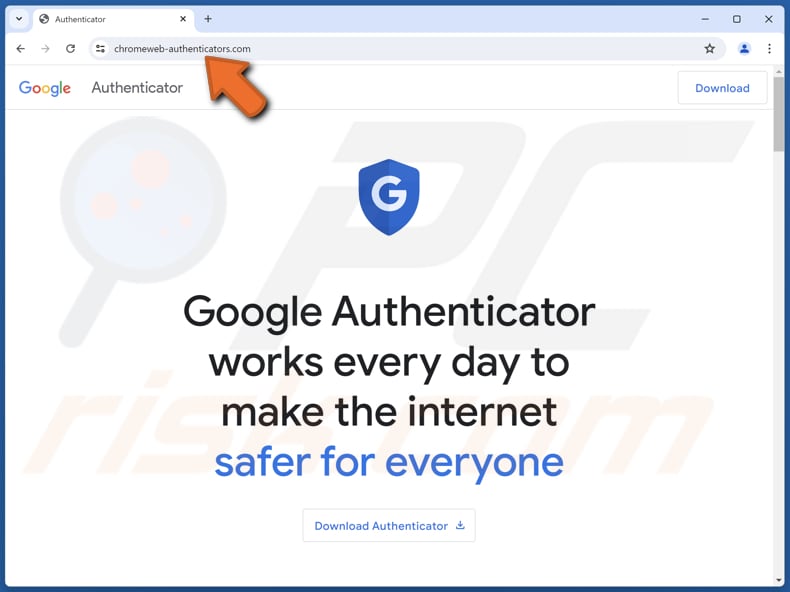
Umgehende automatische Entfernung von Malware:
Die manuelle Entfernung einer Bedrohung kann ein langer und komplizierter Prozess sein, der fortgeschrittene Computerkenntnisse voraussetzt. Combo Cleaner ist ein professionelles, automatisches Malware-Entfernungstool, das zur Entfernung von Malware empfohlen wird. Laden Sie es durch Anklicken der untenstehenden Schaltfläche herunter:
LADEN Sie Combo Cleaner herunterIndem Sie Software, die auf dieser Internetseite aufgeführt ist, herunterladen, stimmen Sie unseren Datenschutzbestimmungen und Nutzungsbedingungen zu. Der kostenlose Scanner überprüft, ob Ihr Computer infiziert ist. Um das Produkt mit vollem Funktionsumfang nutzen zu können, müssen Sie eine Lizenz für Combo Cleaner erwerben. Auf 7 Tage beschränkte kostenlose Testversion verfügbar. Eigentümer und Betreiber von Combo Cleaner ist RCS LT, die Muttergesellschaft von PCRisk.
Schnellmenü:
- Was ist DeerStealer?
- SCHRITT 1. Manuelles Entfernen der DeerStealer-Malware.
- SCHRITT 2. Überprüfen Sie, ob Ihr Computer sauber ist.
Wie kann man Malware manuell entfernen?
Die manuelle Entfernung von Malware ist eine komplizierte Aufgabe – in der Regel ist es am besten, dies automatisch von Antiviren- oder Anti-Malware-Programmen durchführen zu lassen. Um diese Malware zu entfernen, empfehlen wir die Verwendung von Combo Cleaner Antivirus für Windows.
Wenn Sie Malware manuell entfernen möchten, müssen Sie zunächst den Namen der Malware identifizieren, die Sie entfernen möchten. Hier ist ein Beispiel für ein verdächtiges Programm, das auf dem Computer eines Benutzers ausgeführt wird:

Wenn Sie die Liste der auf Ihrem Computer ausgeführten Programme überprüft haben, beispielsweise mithilfe des Task-Managers, und ein verdächtiges Programm identifiziert haben, sollten Sie mit den folgenden Schritten fortfahren:
 Laden Sie ein Programm namens Autoruns herunter. Dieses Programm zeigt Autostart-Anwendungen, die Registrierung und Dateisystemspeicherorte an:
Laden Sie ein Programm namens Autoruns herunter. Dieses Programm zeigt Autostart-Anwendungen, die Registrierung und Dateisystemspeicherorte an:

 Starten Sie Ihren Computer im abgesicherten Modus neu:
Starten Sie Ihren Computer im abgesicherten Modus neu:
Benutzer von Windows XP und Windows 7: Starten Sie Ihren Computer im abgesicherten Modus. Klicken Sie auf „Start“, dann auf „Herunterfahren“, dann auf „Neustart“ und schließlich auf „OK“. Drücken Sie während des Startvorgangs Ihres Computers mehrmals die Taste F8 auf Ihrer Tastatur, bis das Menü „Erweiterte Windows-Startoptionen“ angezeigt wird, und wählen Sie dann „Abgesicherter Modus mit Netzwerktreibern“ aus der Liste aus.

Video, das zeigt, wie man Windows 7 im „abgesicherten Modus mit Netzwerkunterstützung” startet:
Windows 8-Benutzer: Starten Sie Windows 8 im abgesicherten Modus mit Netzwerkunterstützung – Gehen Sie zum Windows 8-Startbildschirm, geben Sie „Erweitert” ein und wählen Sie in den Suchergebnissen „Einstellungen” aus. Klicken Sie auf „Erweiterte Startoptionen” und wählen Sie im geöffneten Fenster „Allgemeine PC-Einstellungen” die Option „Erweiterter Start” aus.
Klicken Sie auf die Schaltfläche „Jetzt neu starten“. Ihr Computer wird nun neu gestartet und das Menü „Erweiterte Startoptionen“ angezeigt. Klicken Sie auf die Schaltfläche „Problembehandlung“ und anschließend auf die Schaltfläche „Erweiterte Optionen“. Klicken Sie im Bildschirm „Erweiterte Optionen“ auf „Starteinstellungen“.
Klicken Sie auf die Schaltfläche „Neustart“. Ihr PC wird neu gestartet und zeigt den Bildschirm „Startup Settings“ (Startkonfiguration) an. Drücken Sie F5, um im abgesicherten Modus mit Netzwerkunterstützung zu starten.

Video, das zeigt, wie man Windows 8 im „abgesicherten Modus mit Netzwerkunterstützung” startet:
Windows 10-Benutzer: Klicken Sie auf das Windows-Logo und wählen Sie das Symbol „Power“. Klicken Sie im geöffneten Menü auf „Restart“, während Sie die Umschalttaste auf Ihrer Tastatur gedrückt halten. Klicken Sie im Fenster „Wählen Sie eine Option“ auf „Fehlerbehebung“ und wählen Sie anschließend „Erweiterte Optionen“.
Wählen Sie im Menü „Erweiterte Optionen“ die Option „Startup Settings“ (Startoptionen) und klicken Sie auf die Schaltfläche „Restart“ (Neustart). Im folgenden Fenster sollten Sie die Taste „F5“ auf Ihrer Tastatur drücken. Dadurch wird Ihr Betriebssystem im abgesicherten Modus mit Netzwerkunterstützung neu gestartet.

Video, das zeigt, wie man Windows 10 im „abgesicherten Modus mit Netzwerkunterstützung” startet:
 Entpacken Sie das heruntergeladene Archiv und führen Sie die Datei „Autoruns.exe“ aus.
Entpacken Sie das heruntergeladene Archiv und führen Sie die Datei „Autoruns.exe“ aus.

 Klicken Sie in der Anwendung „Autoruns“ oben auf „Optionen“ und deaktivieren Sie die Optionen „Leere Speicherorte ausblenden“ und „Windows-Einträge ausblenden“. Klicken Sie anschließend auf das Symbol „Aktualisieren“.
Klicken Sie in der Anwendung „Autoruns“ oben auf „Optionen“ und deaktivieren Sie die Optionen „Leere Speicherorte ausblenden“ und „Windows-Einträge ausblenden“. Klicken Sie anschließend auf das Symbol „Aktualisieren“.

 Überprüfen Sie die von der Anwendung „Autoruns“ bereitgestellte Liste und suchen Sie die Malware-Datei, die Sie entfernen möchten.
Überprüfen Sie die von der Anwendung „Autoruns“ bereitgestellte Liste und suchen Sie die Malware-Datei, die Sie entfernen möchten.
Sie sollten den vollständigen Pfad und Namen notieren. Beachten Sie, dass manche Malware-Programme ihre Prozessnamen unter legitimen Windows-Prozessnamen verstecken. In dieser Phase ist es sehr wichtig, dass Sie keine Systemdateien löschen. Nachdem Sie das verdächtige Programm gefunden haben, das Sie entfernen möchten, klicken Sie mit der rechten Maustaste auf den Namen und wählen Sie „Löschen“.

Nachdem Sie die Malware über die Anwendung „Autoruns“ entfernt haben (dadurch wird sichergestellt, dass die Malware beim nächsten Systemstart nicht automatisch ausgeführt wird), sollten Sie auf Ihrem Computer nach dem Namen der Malware suchen. Stellen Sie sicher, dass Sie versteckte Dateien und Ordner anzeigen, bevor Sie fortfahren. Wenn Sie den Dateinamen der Malware finden, entfernen Sie ihn unbedingt.

Starten Sie Ihren Computer im normalen Modus neu. Wenn Sie diese Schritte befolgen, sollten alle Malware-Programme von Ihrem Computer entfernt werden. Beachten Sie, dass die manuelle Entfernung von Bedrohungen fortgeschrittene Computerkenntnisse erfordert. Wenn Sie nicht über diese Kenntnisse verfügen, überlassen Sie die Entfernung von Malware-Programmen Antiviren und Anti-Malware-Programmen.
Diese Schritte funktionieren möglicherweise nicht bei fortgeschrittenen Malware-Infektionen. Wie immer ist es besser, einer Infektion vorzubeugen, als später zu versuchen, Malware zu entfernen. Um Ihren Computer zu schützen, installieren Sie die neuesten Betriebssystem-Updates und verwenden Sie eine Antivirensoftware. Um sicherzustellen, dass Ihr Computer frei von Malware-Infektionen ist, empfehlen wir, ihn mit Combo Cleaner Antivirus für Windows zu scannen.
Häufig gestellte Fragen (FAQ)
Mein Computer ist mit der Malware DeerStealer infiziert. Sollte ich mein Speichergerät formatieren, um sie zu entfernen?
Das Formatieren eines Speichergeräts ist eine drastische Maßnahme und möglicherweise keine notwendige Lösung, um die Malware DeerStealer zu entfernen. Wir empfehlen, einen vollständigen Systemscan mit einem seriösen Anti-Malware- oder Antiviren-Tool wie Combo Cleaner durchzuführen.
Was sind die größten Probleme, die Malware verursachen kann?
Malware kann Dateien verschlüsseln, sensible Informationen stehlen, andere Malware einschleusen und vieles mehr. So können Benutzer Opfer von Identitätsdiebstahl werden, Geld und/oder Dateien verlieren und andere Konsequenzen erleiden.
Was ist der Zweck von DeerStealer?
DeerStealer wurde entwickelt, um Informationen aus infizierten Geräten zu extrahieren. Dazu können Kreditkartendaten, Anmeldedaten, Ausweisinformationen, Sozialversicherungsnummern und vieles mehr gehören.
Wie ist DeerStealer auf meinen Computer gelangt?
DeerStealer verbreitet sich über betrügerische Google-Anzeigen, die legitime Marken, darunter auch Google, imitieren. Diese Anzeigen, die bei der Suche nach beliebten Stichwörtern erscheinen, leiten Benutzer zu gefälschten Websites weiter, auf denen die Malware installiert wird. Insbesondere wird DeerStealer häufig durch betrügerische Anzeigen für einen gefälschten Google Authenticator beworben, der Benutzer über mehrere Zwischendomains auf eine bösartige Website umleitet, die zum Herunterladen der Malware entwickelt wurde.
Schützt mich Combo Cleaner vor Malware?
Ja, Combo Cleaner kann fast alle bekannten Malware-Infektionen erkennen und entfernen. Allerdings versteckt sich hochentwickelte Malware oft tief im System, sodass ein vollständiger Systemscan erforderlich ist, um eine vollständige Entfernung zu gewährleisten.
Teilen:

Tomas Meskauskas
Erfahrener Sicherheitsforscher, professioneller Malware-Analyst
Meine Leidenschaft gilt der Computersicherheit und -technologie. Ich habe mehr als 10 Jahre Erfahrung in verschiedenen Unternehmen im Zusammenhang mit der Lösung computertechnischer Probleme und der Internetsicherheit. Seit 2010 arbeite ich als Autor und Redakteur für PCrisk. Folgen Sie mir auf Twitter und LinkedIn, um über die neuesten Bedrohungen der Online-Sicherheit informiert zu bleiben.
Das Sicherheitsportal PCrisk wird von der Firma RCS LT bereitgestellt.
Gemeinsam klären Sicherheitsforscher Computerbenutzer über die neuesten Online-Sicherheitsbedrohungen auf. Weitere Informationen über das Unternehmen RCS LT.
Unsere Anleitungen zur Entfernung von Malware sind kostenlos. Wenn Sie uns jedoch unterstützen möchten, können Sie uns eine Spende schicken.
SpendenDas Sicherheitsportal PCrisk wird von der Firma RCS LT bereitgestellt.
Gemeinsam klären Sicherheitsforscher Computerbenutzer über die neuesten Online-Sicherheitsbedrohungen auf. Weitere Informationen über das Unternehmen RCS LT.
Unsere Anleitungen zur Entfernung von Malware sind kostenlos. Wenn Sie uns jedoch unterstützen möchten, können Sie uns eine Spende schicken.
Spenden
▼ Diskussion einblenden